文章详情页
Win10升级助手怎么安装Win10系统?
浏览:135日期:2022-11-15 18:07:00
Win10系统开机速度快、运行流畅,使用Win10系统的用户越来越多,随之而来的问题也越来越多。就有用户咨询小编如何使用Win10升级助手安装Win10系统,下面我们就来看看详细的安装教程。
使用教程:
1、首先,打开百度搜索“下载Win10”并点击进入官网。
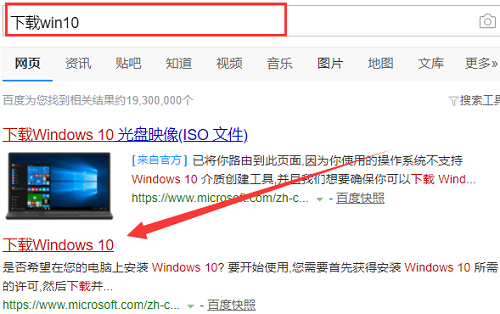
2、点击“立即下载工具”,安装提示进行安装Win10助手。
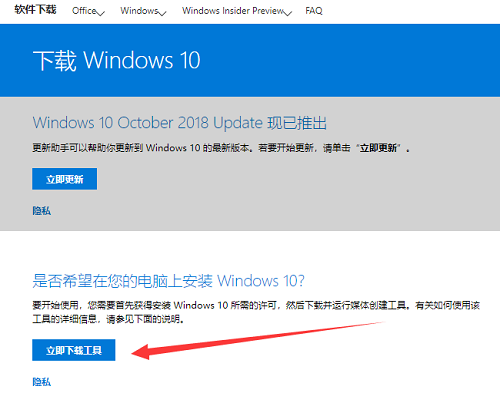
3、安装完成后,双击打开Win10助手选择“立即升级这台电脑”,点击“下一步”。
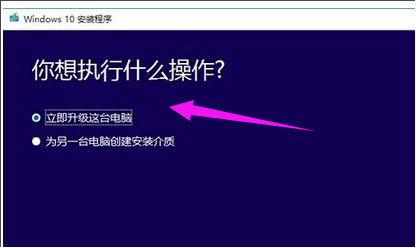
4、如果你选择的是“为另一台电脑创建安装介质”的话,接下来可以按自己的需求来选择“系统版本”。
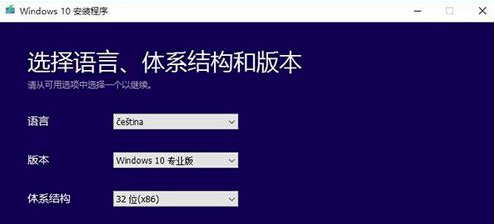
5、然后下载“ISO文件”下一步。
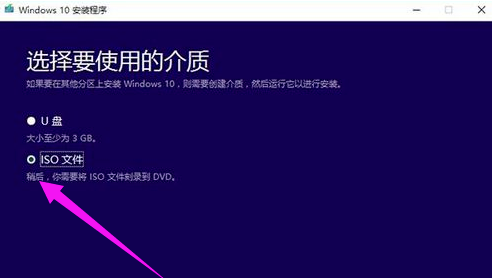
6、Win10助手开始下载ISO镜像系统镜像,等待下载完成后按照提示来安装就可以了。
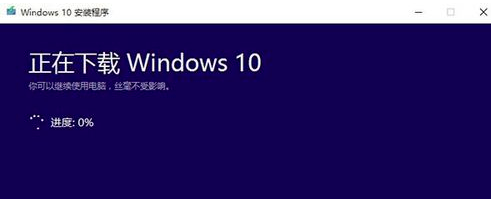
相关文章:
1. Windows两台电脑怎么连接?MAC两台电脑网线直连共享设置方法2. Win10专业版激活密钥及激活教程3. Win10无法访问WindowsApps文件夹如何解决?4. Win7系统提示“需要管理员权限”如何解决?5. Win7虚拟连接提示错误800错误的解决方法6. win101909玩游戏掉帧严重怎么办解决方法7. Win10任务栏图标大小怎么调?Win10怎么设置任务栏上图标的大小?8. Win10使用360极速浏览器播放视频出现卡顿的解决方法9. 如何在电脑PC上启动Windows11和Linux双系统10. 联想YOGA 710 14笔记本怎么安装win7系统 安装win7系统操作步骤介绍
排行榜

 网公网安备
网公网安备